Wiederherstellen einer Liste oder Bibliothek
Befolgen Sie diese Schritte:
- Stellen Sie die Listen- oder Bibliotheksinhalte aus einer nicht angefügten Inhaltsdatenbank wieder her.
- Wählen Sie die Option "Website oder Liste exportieren", und klicken Sie auf Weiter.
- Wählen Sie die Site und die Liste, und geben Sie den Dateispeicherort für das Exportpaket an.
- Wählen Sie die Optionen für Sicherheit und Versionen (standardmäßig sind alle Versionen ausgewählt).
- Klicken Sie auf Export starten, um den Export zu starten.
- $database = Get-SPContentDatabase -ConnectAsUnattachedDatabase -DatabaseName xxxx -DatabaseServer xxxx
- Festlegen des zu exportierenden Objekts
- Konfigurieren der Exporteinstellungen
- Sichern der Liste oder Bibliothek in einer Datei
- Klicken Sie zum Öffnen der Konsole auf die SharePoint-Verwaltungsshell.
- Verwenden Sie PowerShell-Befehle, um die Liste oder Bibliothek am ursprünglichen Ort oder an einem neuen Ort wiederherzustellen.
- Identity: Gibt die URL oder die Web-GUID an, in die importiert werden soll. Beispiel: http://www.contoso.com
- Path: Gibt den Namen der Importdatei an. Beispiel: C:\backup\list.cmp'
- IncludeUserSecurity: Erhält die Benutzersicherheitseinstellungen außer für SP-Listen mit unterbrochener Vererbung und festgelegten Berechtigungen auf Elementebene.
- UpdateVersions: Gibt das Verhalten für Situationen an, wenn die in eine Site zu importierende Dateiversion bereits in der Site vorhanden ist. Sie können eine der folgenden Optionen auswählen:
- Add: Fügt die Datei als neue Version hinzu.
- Overwrite: Überschreibt die aktuelle Datei sowie alle ihre Versionen (löschen, dann einfügen)
- Ignore: Ignoriert die Datei, wenn diese auf dem Ziel existiert. Die neue Datei wird nicht hinzugefügt.
- Der Standardwert ist "Add".
- Weitere Einzelheiten finden Sie im Microsoft-Artikel.
Über die zentrale Verwaltung
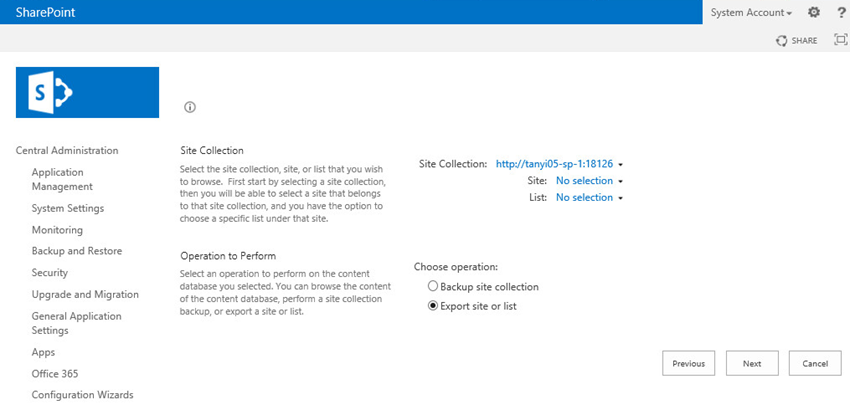
Beispiel: Der Name der Liste/Bibliothek, die wiederhergestellt werden soll, ist "NewList1" und die URL ist "/TestSite1/NewList1".
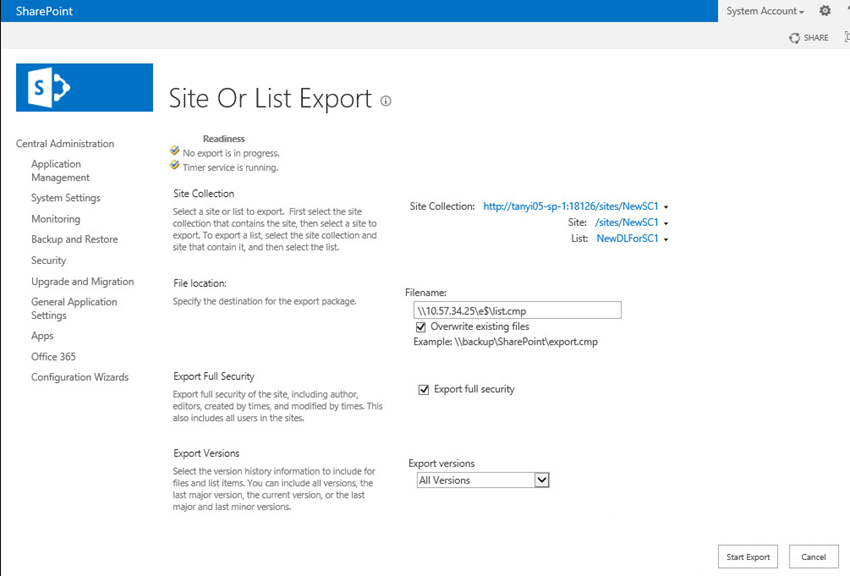
Die Liste oder Bibliothek wird in eine Datei exportiert.
Mithilfe von PowerShell-Befehlen
ConnectAsUnattachedDatabase: Gibt an, dass nur nicht angefügte Datenbanken in der Farm zurückgegeben werden.
DatabaseName: Gibt den Namen der Inhaltsdatenbank an.
DatabaseServer: Gibt den Namen des Host-Servers für die Inhaltsdatenbank an, die unter dem Parameter "DatabaseName" angegeben ist.
Weitere Einzelheiten finden Sie im Microsoft-Artikel.
$ExportObject = New-Object Microsoft.SharePoint.Deployment.SPExportObject
$ExportObject.Type = [Microsoft.SharePoint.Deployment.SPDeploymentObjectType]::List
$ExportObject.Url = $ListUrl
$ListUrl: Gibt die URL an, unter der die Liste oder Bibliothek gesichert wird. Wenn es sich um eine Liste handelt, verwenden Sie den Parameter "/Lists/{ListName}". Wenn es sich um eine Bibliothek handelt, verwenden Sie den Parameter "/{LibraryName}".
$ExportSettings = New-Object Microsoft.SharePoint.Deployment.SPExportSettings
$ExportSettings.UnattachedContentDatabase = $database
$ExportSettings.SiteUrl = $CAUrl
$CAUrl: Gibt die URL der zentralen Verwaltungssite an.
$ExportSettings.FileLocation = $ExportPath
$ExportSettings.LogFilePath = $ExportPath
$ExportPath: Gibt den Pfad zum Speichern der Sicherungsdatei an (z. B. C:\backup).
$ExportSettings.BaseFileName = $ExportFile
$ExportFile: Gibt den Dateinamen der Sicherungsdatei an (z. B. site.cmp).
$ExportSettings.IncludeVersions = [Microsoft.SharePoint.Deployment.SPIncludeVersions]::All
$ExportSettings.ExportMethod = [Microsoft.SharePoint.Deployment.SPExportMethodType]::ExportAll
$ExportSettings.IncludeVersions = [Microsoft.SharePoint.Deployment.SPIncludeVersions]::All
$ExportSettings.ExportObjects.Add($ExportObject)
$ExportSettings.Validate()
$ExportJob = New-Object Microsoft.SharePoint.Deployment.SPExport($ExportSettings)
$ExportJob.Run()
Weitere Einzelheiten finden Sie im Microsoft-Artikel.
Import-SPWeb -Identity xxxx -Path xxxx -IncludeUserSecurity:$true -UpdateVersions:xxxx